একটি অ্যাপ ডিবাগ করার জন্য প্রায়ই স্ট্যাক ট্রেস নিয়ে কাজ করতে হয়। কোনো ত্রুটি বা ব্যতিক্রমের কারণে আপনার অ্যাপ ক্র্যাশ হলে একটি স্ট্যাক ট্রেস তৈরি হয়। এছাড়াও আপনি Thread.dumpStack() এর মতো পদ্ধতি ব্যবহার করে আপনার অ্যাপ কোডের যেকোনো স্থানে একটি স্ট্যাক ট্রেস প্রিন্ট করতে পারেন।
যখন আপনার অ্যাপটি একটি সংযুক্ত ডিভাইসে ডিবাগ মোডে চলছে, তখন অ্যান্ড্রয়েড স্টুডিও Logcat ভিউতে স্ট্যাক ট্রেস প্রিন্ট করে এবং হাইলাইট করে, যেমন চিত্র 1-এ দেখানো হয়েছে। একটি স্ট্যাক ট্রেস মেথড কলগুলির একটি তালিকা দেখায় যা ব্যতিক্রমটি থ্রো করার দিকে নিয়ে যায়। ফাইলের নাম এবং লাইন নম্বর যেখানে কল হয়েছে।
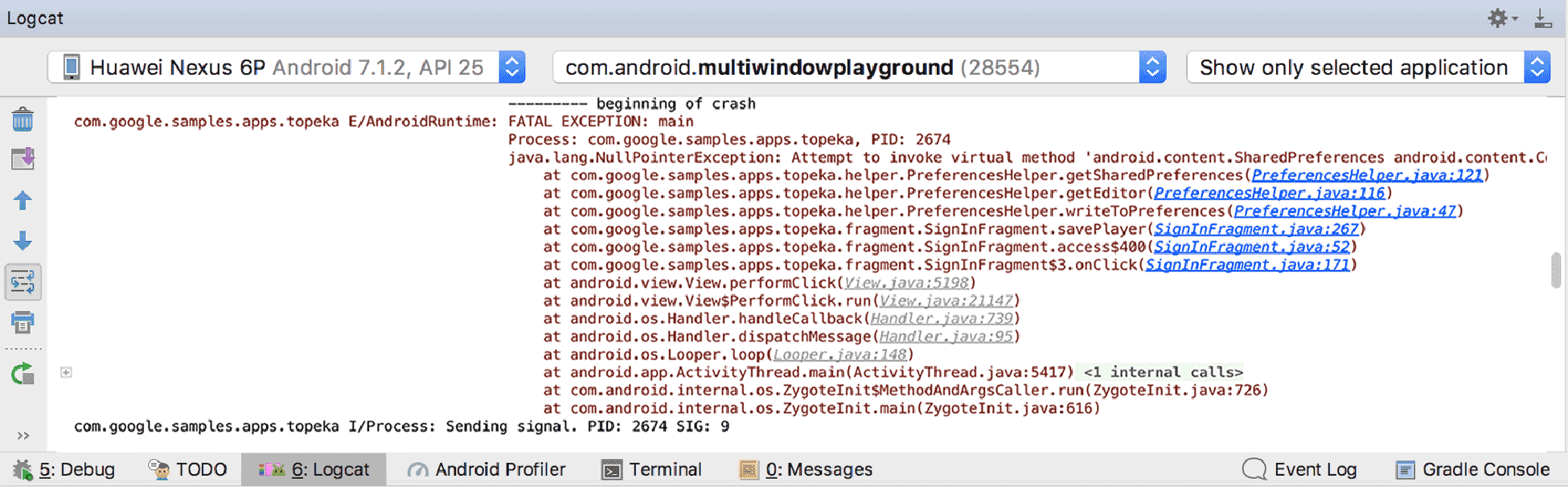
চিত্র 1. লগক্যাটে একটি স্ট্যাক ট্রেস।
ফাইলগুলি খুলতে এবং পদ্ধতি আহ্বানের উত্স পরীক্ষা করতে হাইলাইট করা ফাইলের নামগুলিতে ক্লিক করুন৷ স্ট্যাক ট্রেস আপ ক্লিক করুন এবং স্ট্যাক ট্রেস নিচে
এবং স্ট্যাক ট্রেস নিচে Logcat উইন্ডোতে প্রদর্শিত স্ট্যাক ট্রেস লাইনের মধ্যে দ্রুত সরানোর জন্য বোতাম।
Logcat উইন্ডোতে প্রদর্শিত স্ট্যাক ট্রেস লাইনের মধ্যে দ্রুত সরানোর জন্য বোতাম।
বাহ্যিক উত্স থেকে স্ট্যাক ট্রেস খুলুন
কখনও কখনও আপনি ডিবাগ করার সময় যেগুলি খুঁজে পেয়েছেন তার পরিবর্তে একটি বাগ রিপোর্টে শেয়ার করা স্ট্যাক ট্রেসগুলি বিশ্লেষণ করতে চান৷ Firebase Crashlytics থেকে ডেটা বিশ্লেষণ করতে, অ্যাপ কোয়ালিটি ইনসাইট টুল উইন্ডো ব্যবহার করুন। অন্যান্য উত্স থেকে ডেটা বিশ্লেষণ করতে, উদাহরণস্বরূপ Google Play কনসোল থেকে আপনার ব্যবহারকারীদের ডিভাইসে তৈরি করা স্ট্যাক ট্রেস, এই পদক্ষেপগুলি অনুসরণ করুন:
অ্যান্ড্রয়েড স্টুডিওতে আপনার প্রকল্প খুলুন।
দ্রষ্টব্য: নিশ্চিত করুন যে আপনি যে সোর্স কোডটি দেখছেন সেটি আপনার অ্যাপের একই সংস্করণ থেকে এসেছে যা স্ট্যাক ট্রেস তৈরি করেছে। কোড ভিন্ন হলে, আপনি ফাইলের নাম এবং লাইন নম্বর বা স্ট্যাক ট্রেসে কলের ক্রম এবং আপনার প্রকল্পের মধ্যে অমিল পাবেন।
- বিশ্লেষণ মেনু থেকে, স্ট্যাকট্রেস বিশ্লেষণে ক্লিক করুন।

চিত্র 2. স্ট্যাকট্রেস উইন্ডো বিশ্লেষণ করুন।
- স্ট্যাক ট্রেস টেক্সট বিশ্লেষণ স্ট্যাকট্রেস উইন্ডোতে আটকান এবং ঠিক আছে ক্লিক করুন।
অ্যান্ড্রয়েড স্টুডিও একটি নতুন <স্ট্যাকট্রেস> ট্যাব খোলে, যা 3 চিত্রে দেখানো হয়েছে, আপনি রান উইন্ডোর নীচে আটকানো স্ট্যাক ট্রেস সহ।
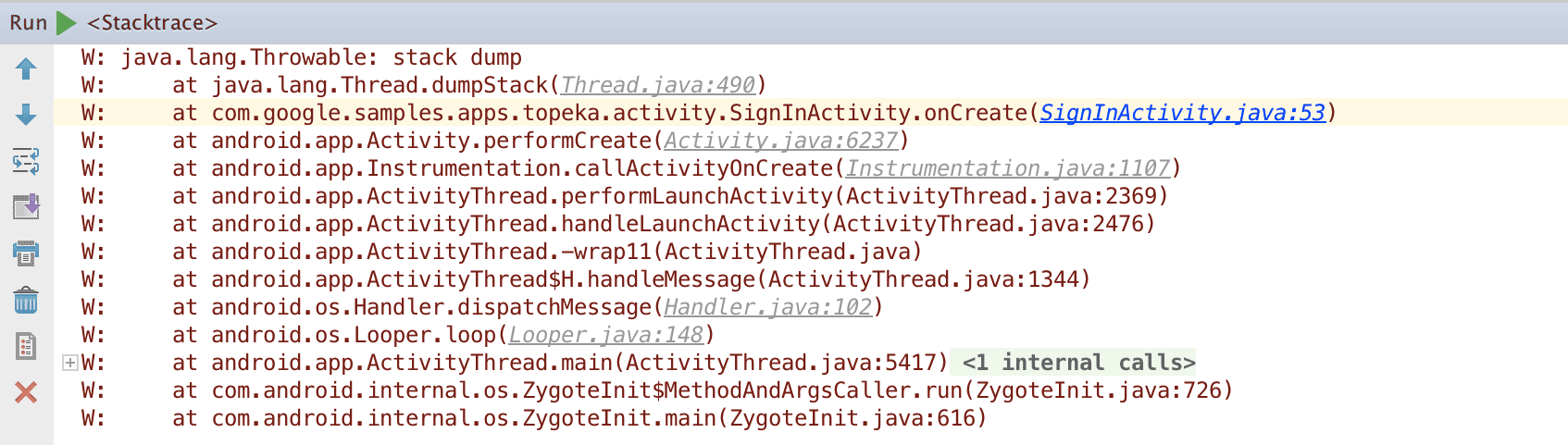
চিত্র 3। অ্যান্ড্রয়েড স্টুডিওতে <স্ট্যাকট্রেস> ট্যাব।
নতুন স্ট্যাক ট্রেস জন্য ক্লিপবোর্ড নিরীক্ষণ
আপনি যদি বাহ্যিক স্ট্যাক ট্রেসগুলির সাথে ঘন ঘন কাজ করেন তবে আপনার উত্পাদনশীলতা উন্নত করতে, আপনি নতুন স্ট্যাক ট্রেসের জন্য Android স্টুডিওকে ক্রমাগত সিস্টেম ক্লিপবোর্ড নিরীক্ষণ করতে দিতে পারেন। এটি করতে, এই পদক্ষেপগুলি অনুসরণ করুন:
- বিশ্লেষণ স্ট্যাকট্রেস টুল খুলুন।
- IntelliJ IDEA চেকবক্সের বাইরে ক্লিপবোর্ডে কপি করা থ্রেড ডাম্পগুলি স্বয়ংক্রিয়ভাবে সনাক্ত করুন এবং বিশ্লেষণ করুন।
- সিস্টেম ক্লিপবোর্ডে অন্য অ্যাপ্লিকেশন, যেমন একটি ওয়েব ব্রাউজারে একটি স্ট্যাক ট্রেস অনুলিপি করুন।
আপনি যখন অ্যান্ড্রয়েড স্টুডিও উইন্ডোতে ফিরে যান, স্ট্যাক ট্রেসটি রান উইন্ডোর অধীনে স্বয়ংক্রিয়ভাবে খোলে, তাই আপনাকে এটি বিশ্লেষণ স্ট্যাকট্রেস উইন্ডোতে পেস্ট করতে হবে না।

